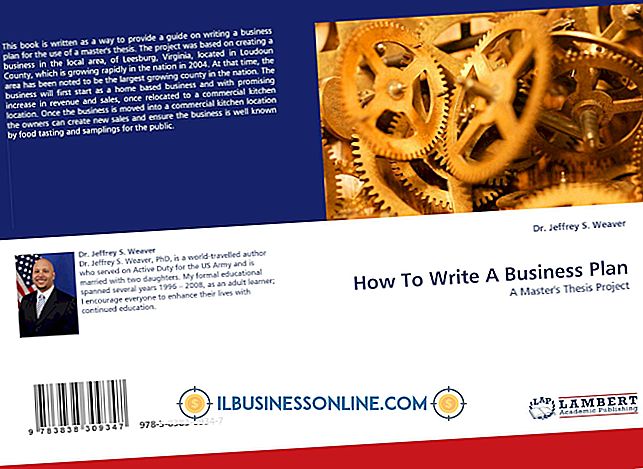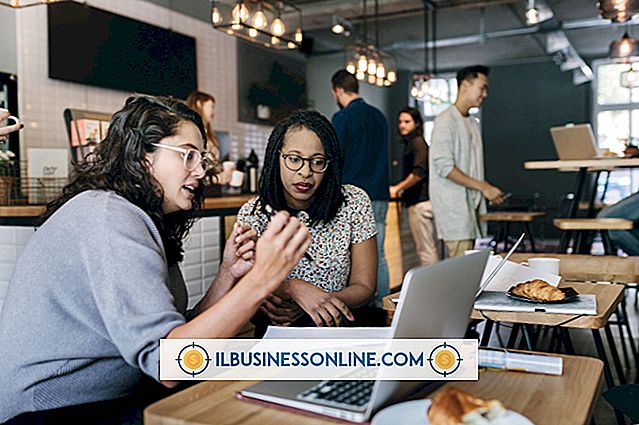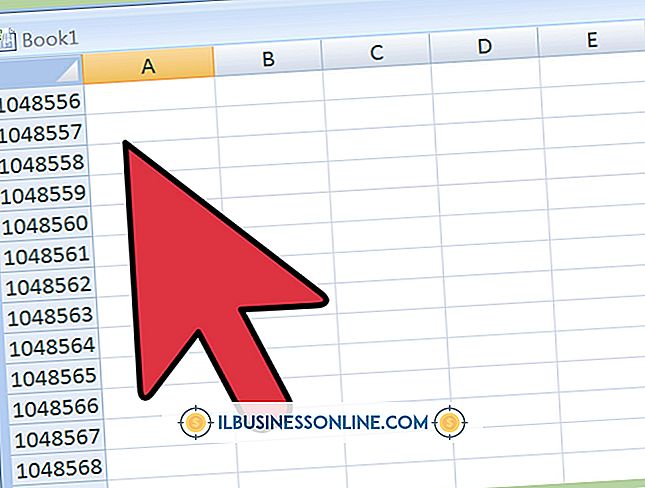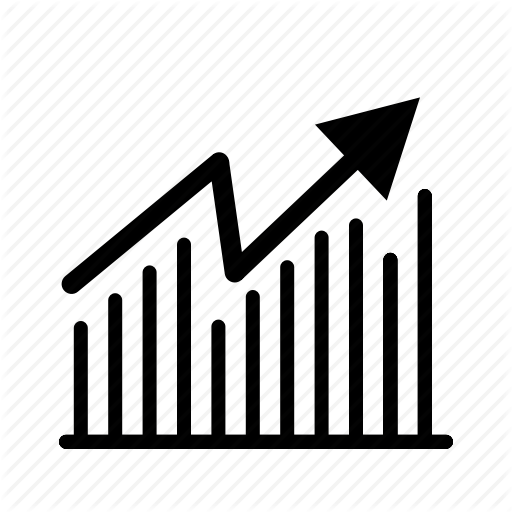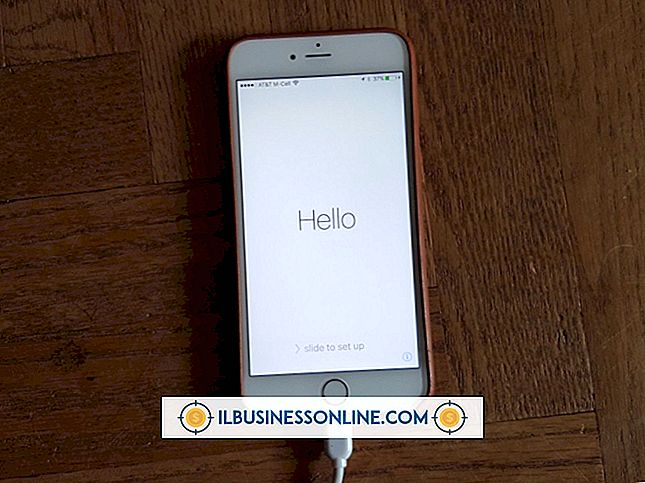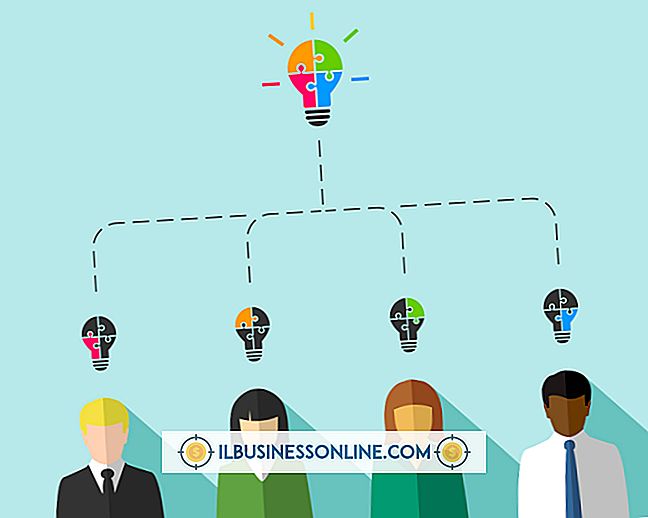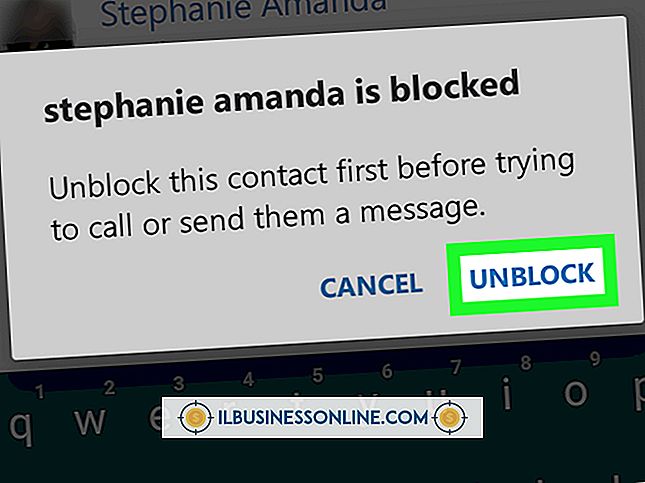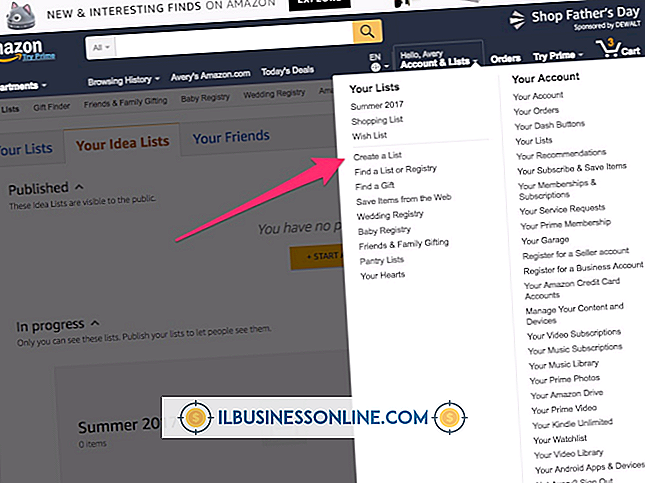Cómo vincular directamente una foto a Yahoo Messenger

Yahoo Messenger le permite chatear con amigos y asociados, lo que le permite mantener conversaciones en tiempo real a través de Internet. El programa también te permite compartir archivos y publicar enlaces directos a fotos dentro de las ventanas de chat. Seguir el protocolo correcto de Yahoo Messenger le permite compartir hasta 300 fotos con un contacto individual.
1.
Iniciar Yahoo Messenger. Haga doble clic en el contacto con el que desea compartir una foto para abrir la ventana de conversación.
2.
Haga clic en el botón "Fotos" ubicado cerca de la parte superior de la ventana de conversación. Aparece un mensaje que indica que ha invitado al contacto seleccionado para compartir fotos. Cuando su contacto acepta la invitación, la ventana de conversación se expande para mostrar el panel de fotos a la derecha.
3.
Haga clic en el botón "Agregar fotos" ubicado en la parte inferior del panel de fotos para abrir la ventana Compartir fotos.
4.
Seleccione la foto o fotos que desea compartir con su contacto. Haga clic en "Abrir". Las fotos seleccionadas aparecen en el panel de fotos, mostrando una imagen grande centrada sobre una fila de miniaturas para fotos adicionales.
Consejos
- Presiona "Alt-Shift-C" para cancelar tu invitación para compartir fotos.
- Usted y su contacto pueden compartir varias fotos a la vez, lo que significa que no necesitan ver la misma foto al mismo tiempo: haga clic en la miniatura de la foto que desea ver, luego haga clic en el botón "Ver amigos" en la esquina inferior derecha del panel de fotos para mostrar una miniatura de la imagen que su contacto está viendo actualmente.
- Utilice el control deslizante debajo de las miniaturas para examinar todas las imágenes disponibles.
- Para mostrar las fotos en una presentación de espectáculo, haga clic en el botón "Inicio" a la izquierda del control deslizante de miniaturas. El control deslizante ahora se mueve de izquierda a derecha en la pantalla y muestra cada imagen a lo largo del camino. Haga clic en el menú desplegable "Velocidad" para ajustar el tiempo que se muestra cada imagen.
- Para guardar una foto compartida, haga clic en el botón "Guardar" que se encuentra cerca de la parte inferior del panel de fotos. Al hacer clic en la flecha a la derecha del botón "Guardar", aparecen opciones adicionales que le permiten guardar la foto en su computadora o en su cuenta de Flickr.
Advertencias
- No puede compartir fotos con contactos fuera de la red de Yahoo Messenger, incluidos los contactos en servicios como Windows Live Messenger.
- Las presentaciones de diapositivas actúan independientemente unas de otras. Mientras que usted y su contacto pueden ver las mismas fotos en las presentaciones de diapositivas, debe usar la misma configuración de velocidad y presionar el botón "Iniciar" al mismo tiempo para ver las fotos juntos.